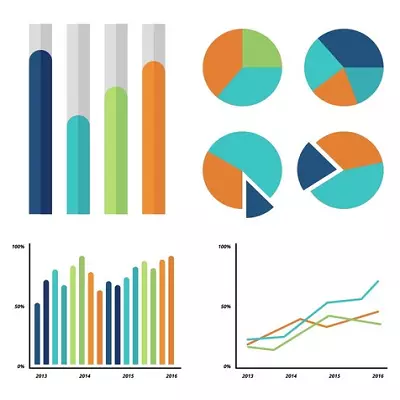
Инфографска - визуализација информација које вам омогућава да пренесете дигиталне податке публике и чињеницама у приступачном и разумљивом облику. Широко се користи за представљање компанија, приликом креирања информативних видео записа, презентација. Изградња инфографике бави се специјализованим у ове фирме. Многи су уверени да у недостатку уметничких вештина неће радити независно у овој области. Ово је прилично уобичајена заблуда, посебно у доба дигиталних технологија.
Веб локације за креирање инфографике
Данас ћемо вас упознати са популарним и ефикасним ресурсима на мрежи која ће вам помоћи да створимо сопствену инфографију. Предност таквих локација је њихова једноставност, осим тога, није неопходно имати одређене вештине и знање за посао - довољно је да покажете своју фантазију.Метода 1: Пиктоцхарт
Англо-језички ресурс за стварање инфографике, популарне међу водећим глобалним компанијама. Корисници су доступни два пакета - основна и напредна. У првом случају, доступан је слободан приступ ограниченом одабиру готових узорка, да бисте проширили функционалност коју ћете морати да купите плаћену верзију. У време писања чланка, претплата је коштала 29 долара месечно.
Међу бесплатним предлошцима постоје прилично занимљиве опције. Енглески се не меша у интерфејс сајта.
Иди на веб страницу ПиктоЦхарт
- На главној страници сајта кликните на дугме Старт за бесплатно да бисте прешли на инфографски уредник. Имајте на уму да је нормалан извођење ресурса загарантовано у Цхроме, Фирефок, Опера прегледачима.
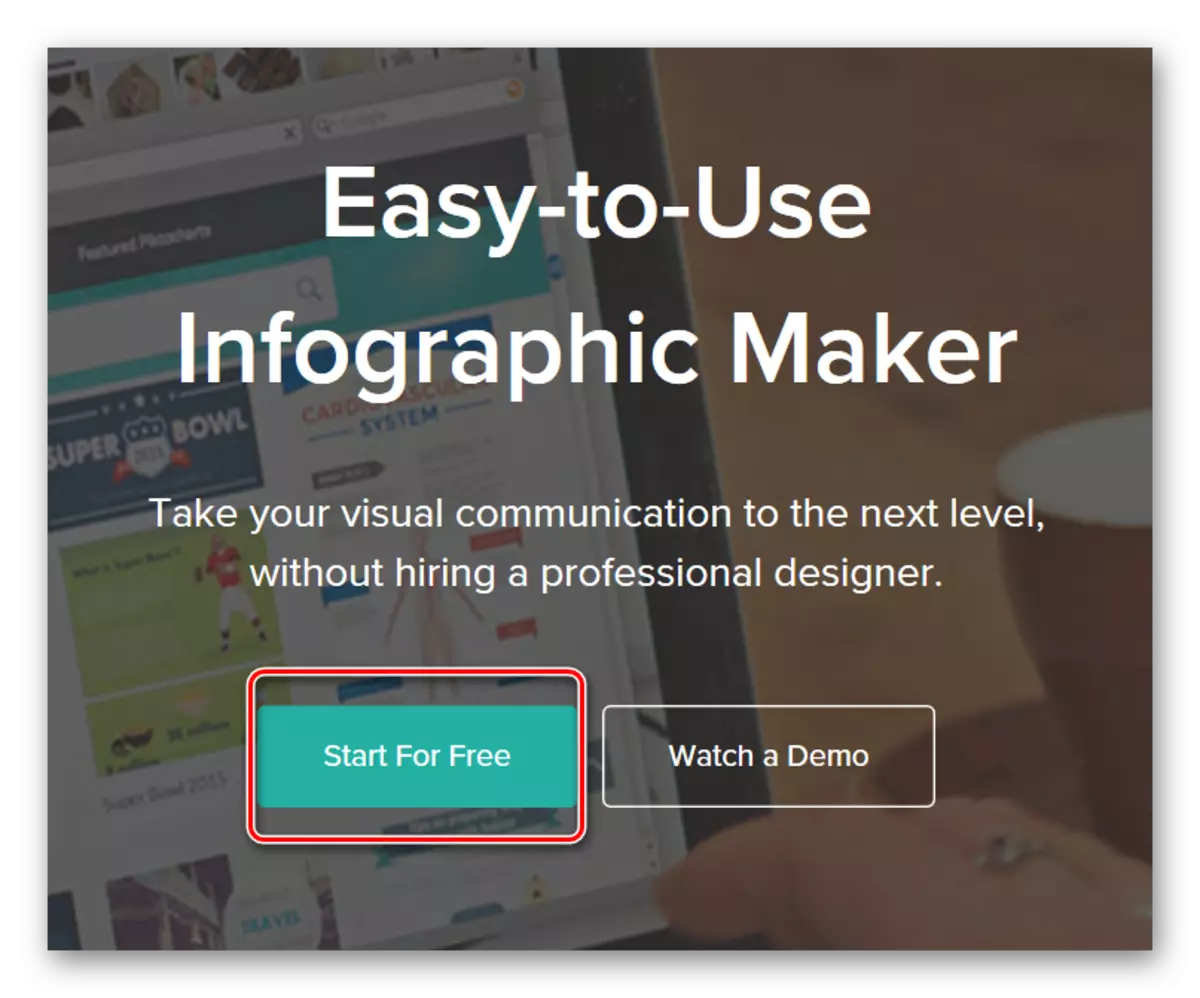
- Регистровани смо на веб локацији или улазимо у друштвену мрежу.
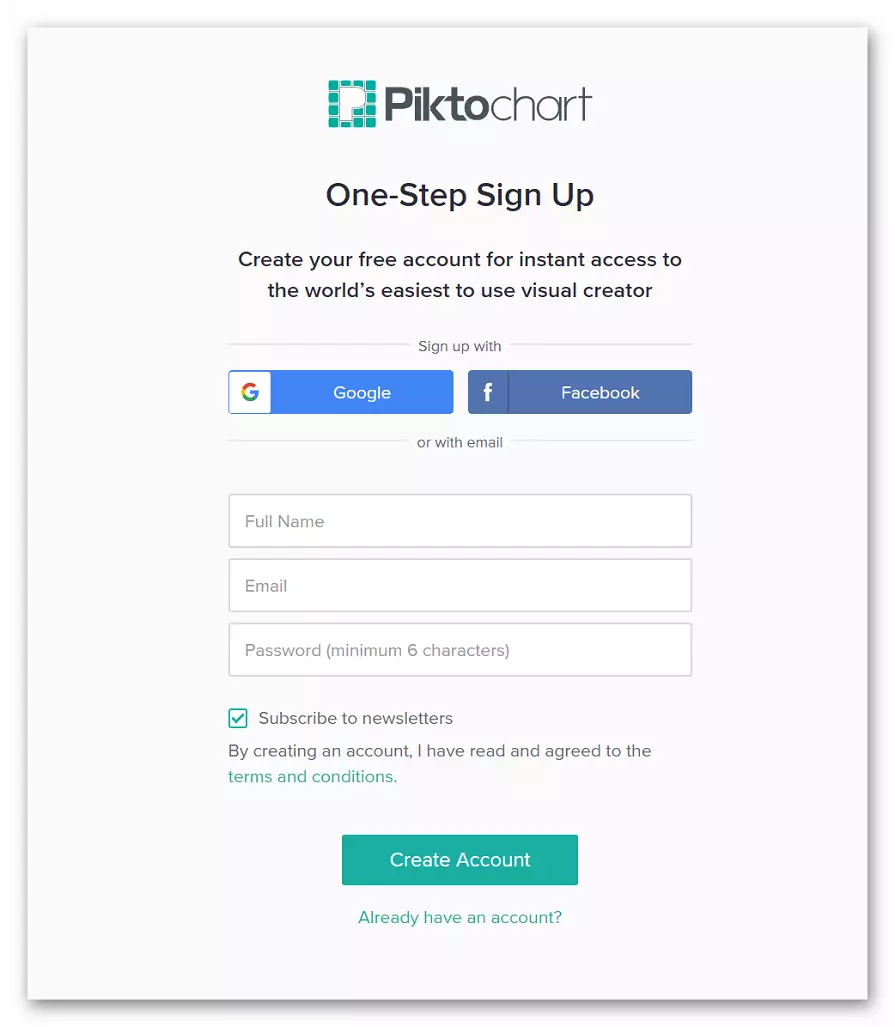
- У прозору који се отвара са падајуће листе, прво изаберите подручје за које ће се извршити презентација, а затим одредити величину организације.
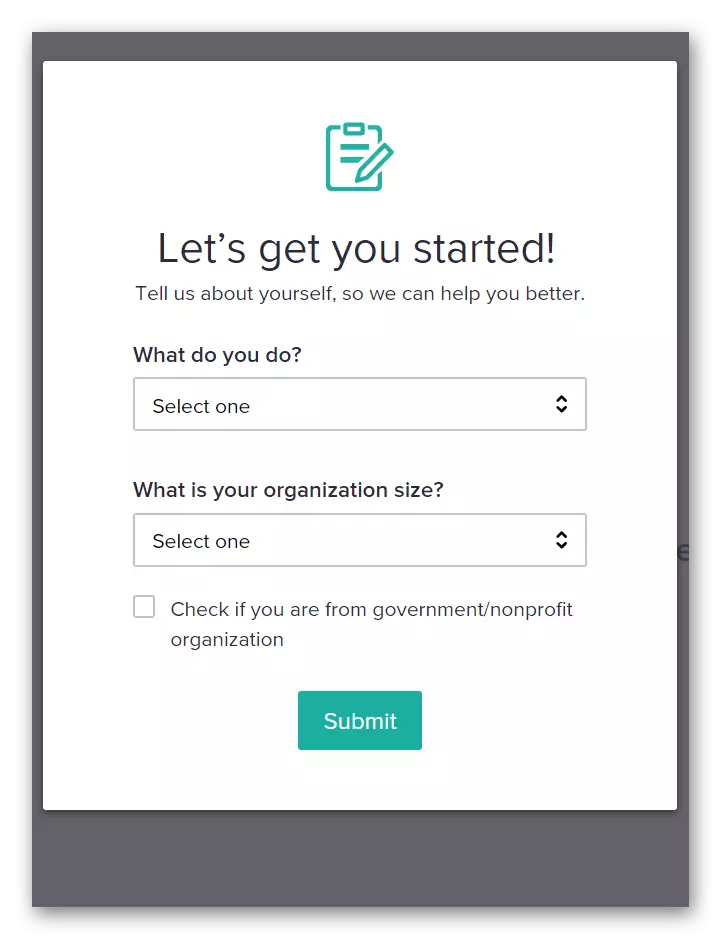
- Да бисте креирали нову презентацију, кликните на дугме "Креирај нови".

- Ми бирамо инфографију.
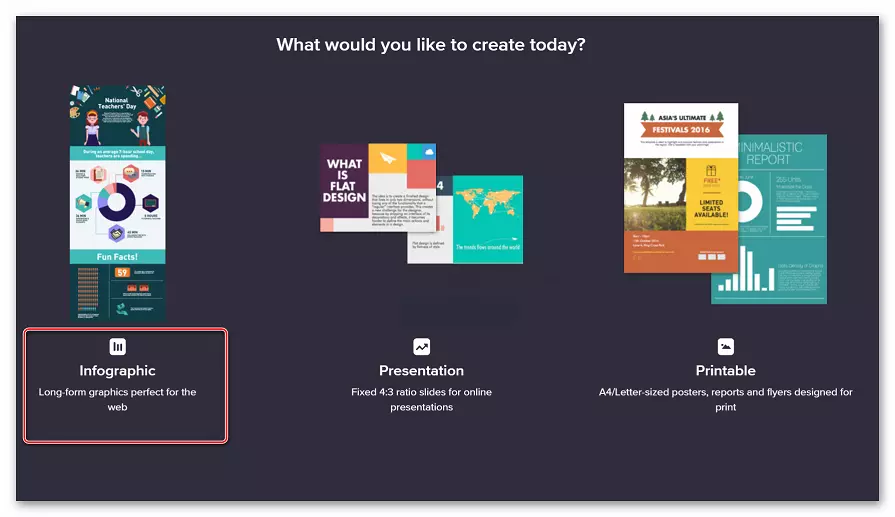
- Изаберите спреман образац или створите нови пројекат. Радићемо са готовим пројектом.

- Да бисте изабрали образац, кликните на "Користи предложак", за преглед -
"Преглед".
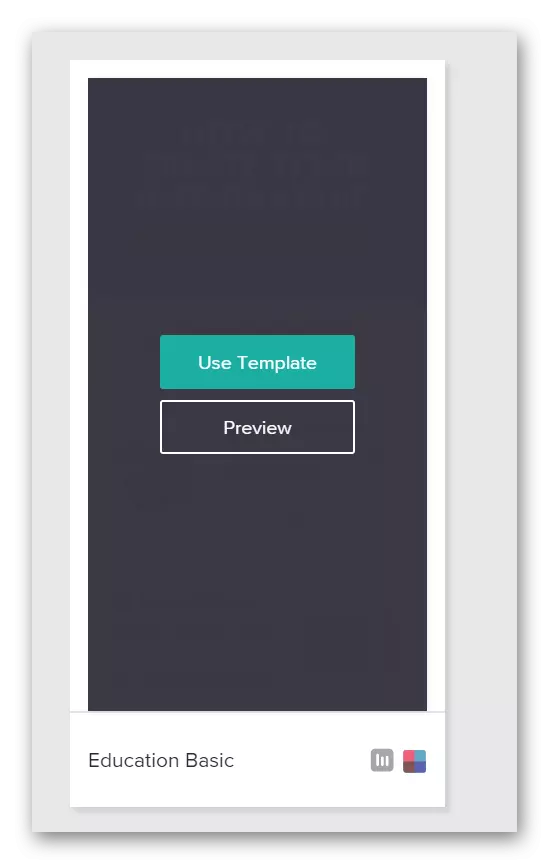
- Сваки објект у готовом предлошку може се мењати, увести своје натписе, додајте налепнице. Да бисте то учинили, једноставно кликните на десни део инфографије и промените га.
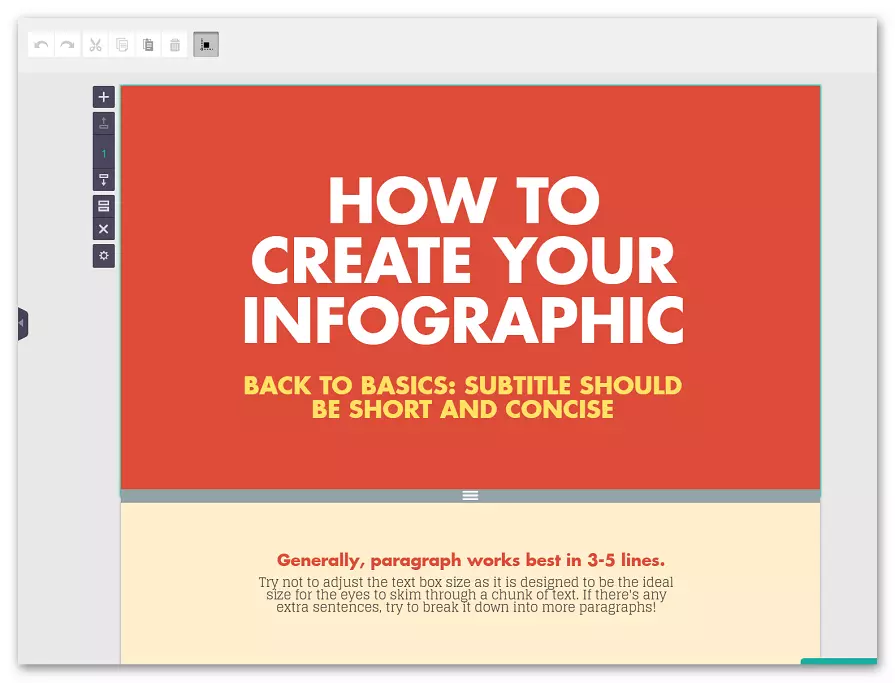
- Бочни мени је намењен за подешавање тачке сваког елемента. Дакле, овде корисник може додати налепнице, оквире, линије, променити величину фонта и текста, променити задњу позадину и користити остале алате.

- Једном када је рад са инфографијом завршен, кликните на дугме "Преузми" на горњој плочи. У прозору који се отвори одаберите жељени формат и кликните на "Преузми". Можете да сачувате у бесплатној верзији у ЈПЕГ или ПНГ, ПДФ формат ће бити доступан након куповине плаћене претплате.
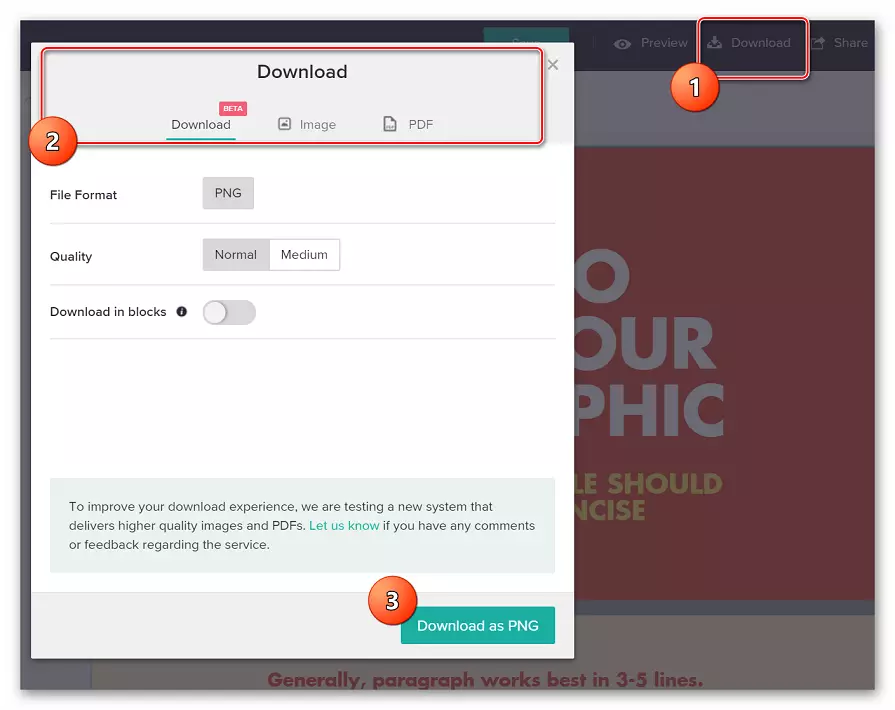
Да бисте креирали инфографију на веб локацији ПиктоЦхарт, мало фантазије и стабилан приступ Интернету. Функције које се пружају у паковању су сасвим довољне да се створи сопствена необична презентација. Служба се такође може управљати оглашавањем брошуре.
2. метод: Инфограм
Инфограм је занимљив ресурс за визуелизацију информација и стварање инфографије. Од корисника морате да унесете потребне податке у посебне обрасце на веб локацији, направите неколико кликова са мишем, подешавање елемената под вашим жељама и остварите готов резултат.
Можете аутоматски да изградите готову публикацију на сопствену веб страницу или га поделите у познатим друштвеним мрежама.
Идите на веб локацију за инфограм
- На главној страници кликните на "Придружите се сада, слободно је!" За бесплатну употребу ресурса.
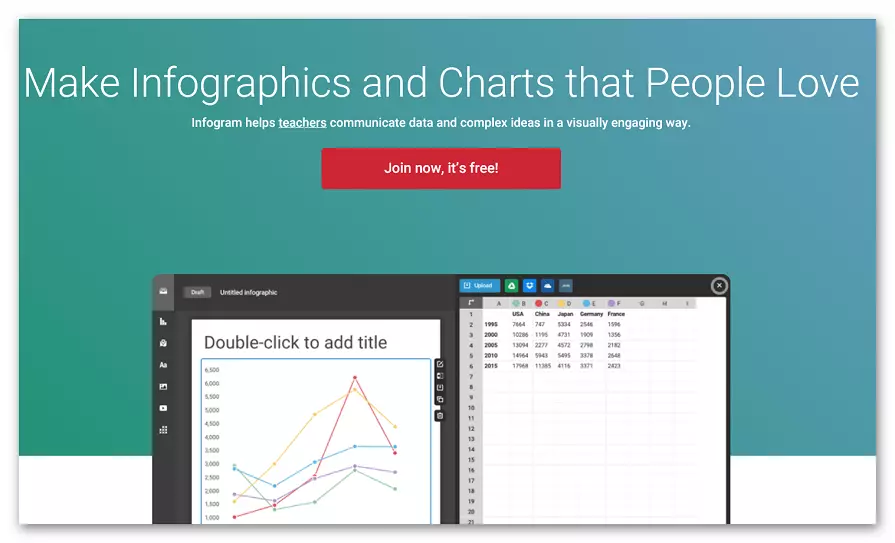
- Регистровани смо или овлашћени путем Фацебоока или Гоогле-а.
- Унесите име и презиме и кликните на дугме "Даље".
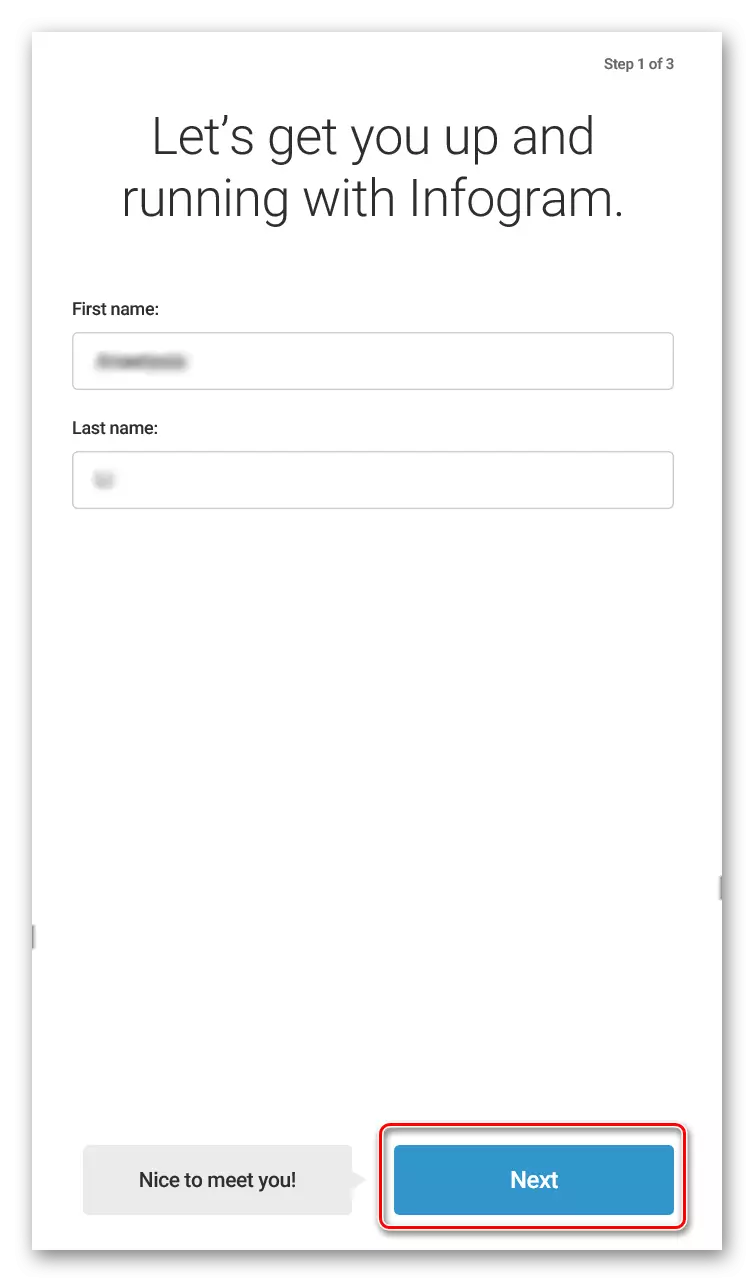
- Наведемо да се инфографски створи за који опсег.
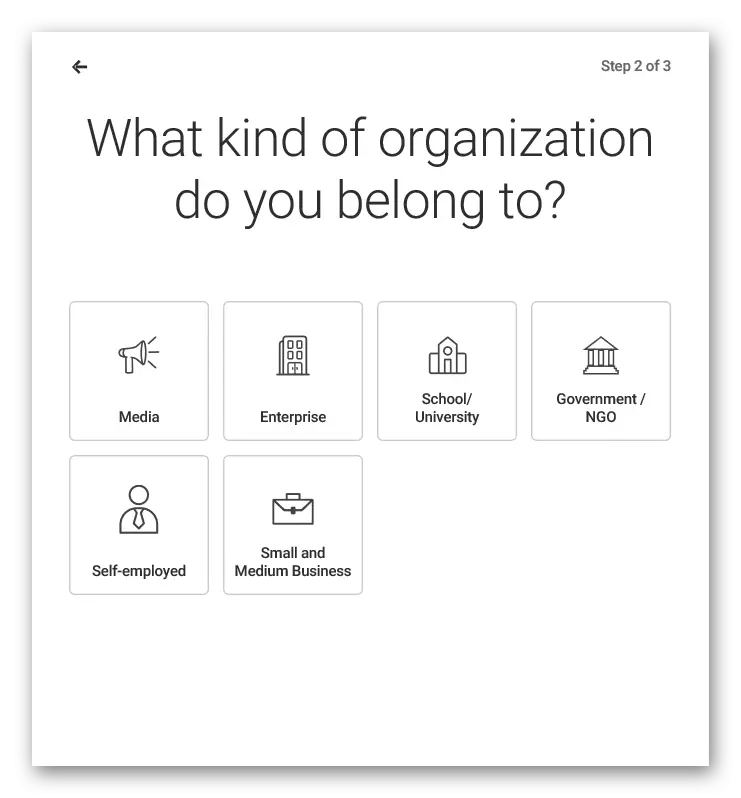
- Наводимо у којој улози смо заузимали у овој области.
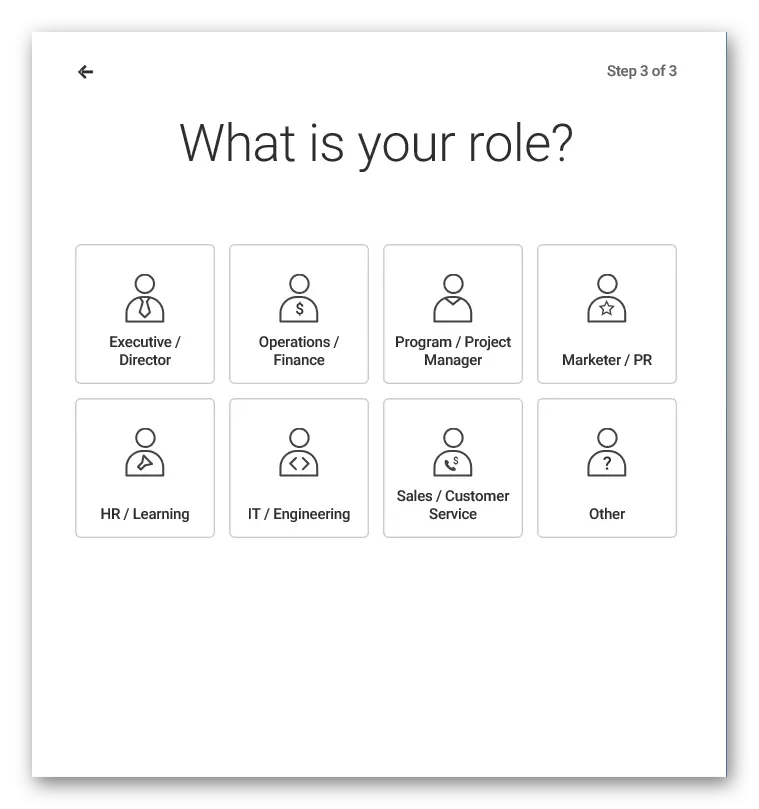
- Од предложених опција изаберите Инфографију.

- Спаднемо у прозор уредника, као што је последњи пут, сваки елемент у представљеном предлошку може се мењати у складу са потребама и склоностима.
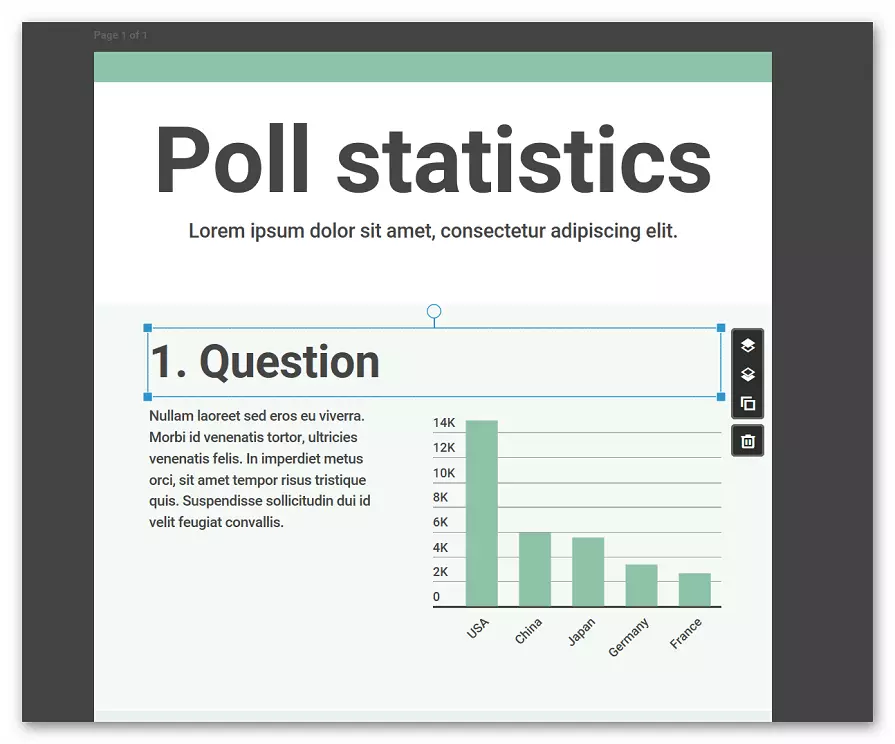
- Лева бочна трака дизајнирана је тако да дода додатне елементе, попут графике, налепница, картица, слика итд.
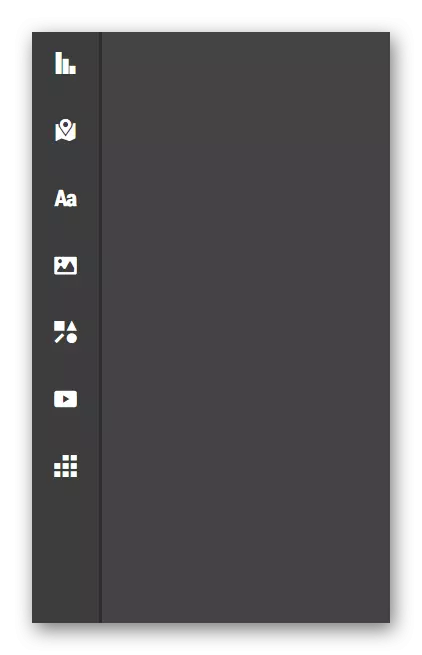
- Потребна је десна бочна плоча за постављање тачака сваког инфографског елемента.
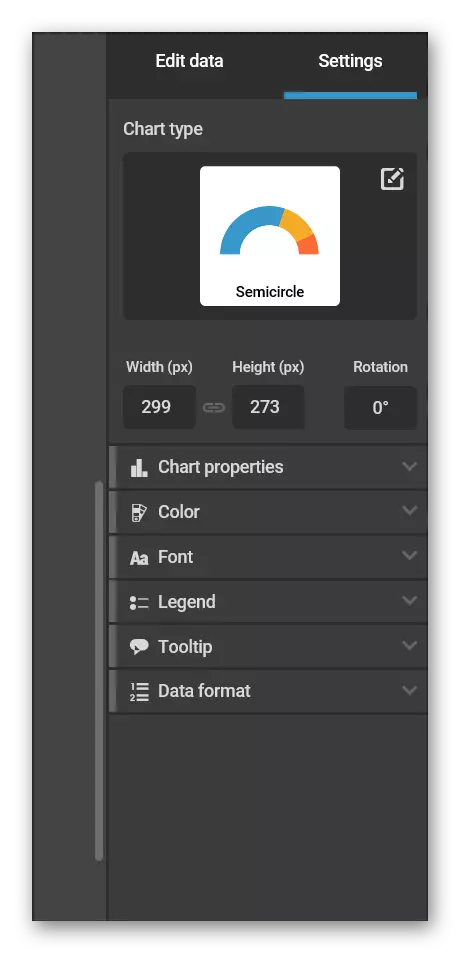
- Једном када су све ставке конфигурисане, кликните на "Преузимање" да бисте преузели резултат на рачунару или "Схаре" да бисте поделили коначну слику на друштвеним мрежама.
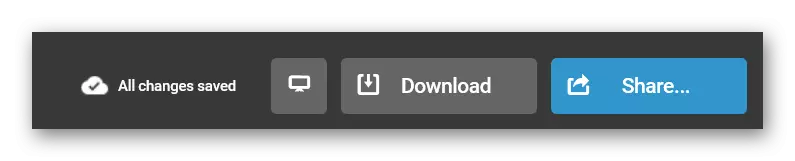
Да би сарађивао са услугом, апсолутно није потребно знати програмирање или минималне основне основе, све функције су једноставне и практично илустроване једноставним сликама. Спремна инфографија је сачувана на ЈПЕГ или ПНГ рачунару.
Метода 3: Олишка
Друга локација за стварање инфографике, коју карактерише модернији дизајн и присуство прилично занимљивих бесплатних шаблона. Као и у прошлом случају, корисници само уносе жељене информације у одговарајући образац или поступите стварању графичке презентације од нуле.
Доступна је плаћена претплата, али основне функције су сасвим довољно за стварање висококвалитетног пројекта.
Иди на очекивање веб странице
- На сајту кликните на "Региструј се данас бесплатно" дугме ".

- Регистровани смо на веб локацији или овлашћени по Фацебооку.
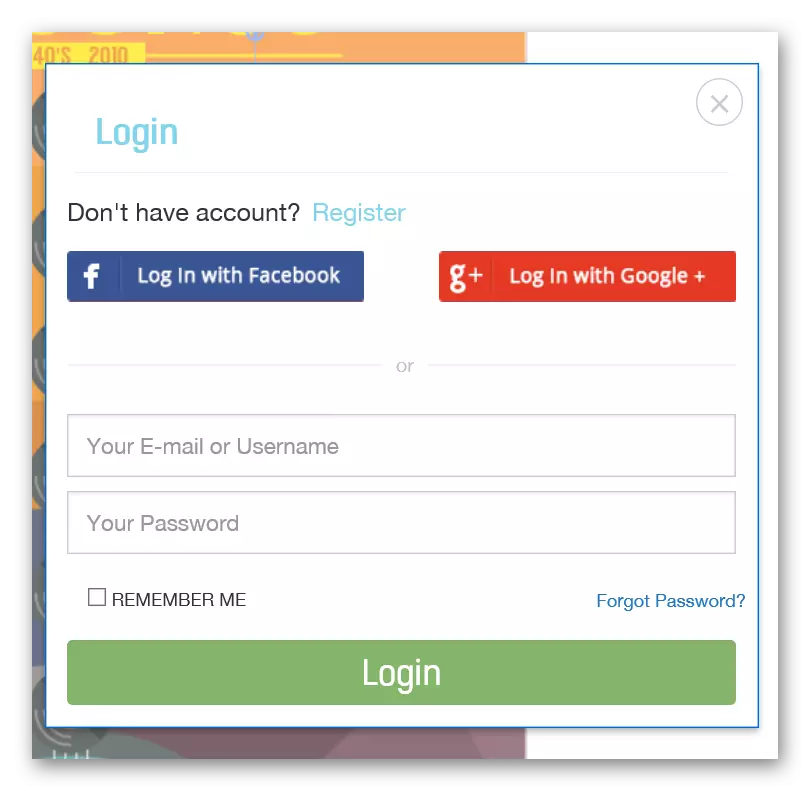
- Одабирамо жељени образац са листе предложених или започиње стварање инфографике из чистог лима.
- Паднемо у прозор уредника.
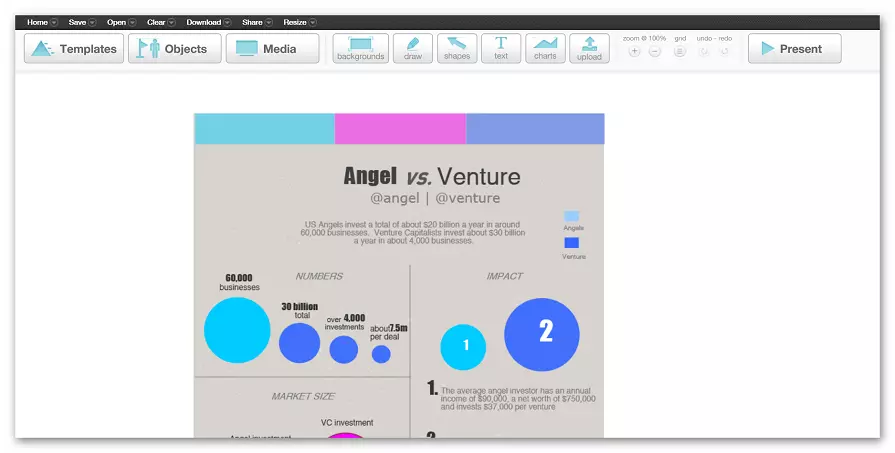
- На горњој плочи можете да промените изабрани образац помоћу дугмета "Предлошци", додајте додатне објекте, медијске датотеке, текст и друге ставке.

- Да бисте уредили ставке на самом панелу, само кликните на жељену и конфигуришите га помоћу горњег менија.

- Да бисте преузели готов пројекат, кликните на дугме "Преузми" у горњем менију и изаберите одговарајући квалитет и формат.

Рад са уредником је угодно, не поквари утисак чак ни одсуство Русије.
Прегледали смо најпопуларније и ефикасније мрежне алате за стварање инфографије. Сви они имају оне или друге предности и недостатке и како користити уредник - то зависи само од ваших преференција.
